
TrueCaller oli alun perin soittajan tunnistussovellus, mutta nyt se on kehittynyt täysimittaiseksi numero- ja tekstiviestisovellukseksi Androidille ja iPhonelle.
TrueCaller-sovelluksen avulla käyttäjä voi tietää kuka soittaa hänelle jo ennen puhelun vastaanottamista. Se on jo auttanut maailmaa minimoimaan roskapostin ja huijauspuhelut ja tekstiviestit.
TrueCallerilla on myös premium-versio, joka avaa monia hyödyllisiä puheluihin liittyviä ominaisuuksia, kuten puhelun tallennuksen, puhelujen seulonnan ja live-soittajan tunnuksen.
TrueCallerin käyttäminen PC:llä
Sen hämmästyttävän käyttäjäjoukon ansiosta monet käyttäjät haluavat käyttää TrueCalleria tietokoneissaan. Vaikka TrueCaller on mobiilisovellus, voit silti käyttää sitä PC:llä tietääksesi, kuka sinulle soittaa.
Lisäksi kun TrueCaller-sovellus on linkitetty verkkoportaaliin, käyttäjät pääsevät käsiksi tekstiviesteihin verkkoselaimella nousematta ja avaamatta älypuhelinta.
Jos olet kiinnostunut käyttämään TrueCalleria tietokoneellasi, jatka artikkelin lukemista. Alla olemme jakaneet yksinkertaisia tapoja tehdä se. Aloitetaan.
1. Käytä TrueCalleria PC:ssä – Yhdistä laitteesi TrueCaller Webiin
Monet eivät tietäisi, mutta TrueCallerilla on verkkoversio, joka tunnetaan nimellä TrueCaller for Web, joka laajentaa massiivisesti viestikokemustasi TrueCallerilla.
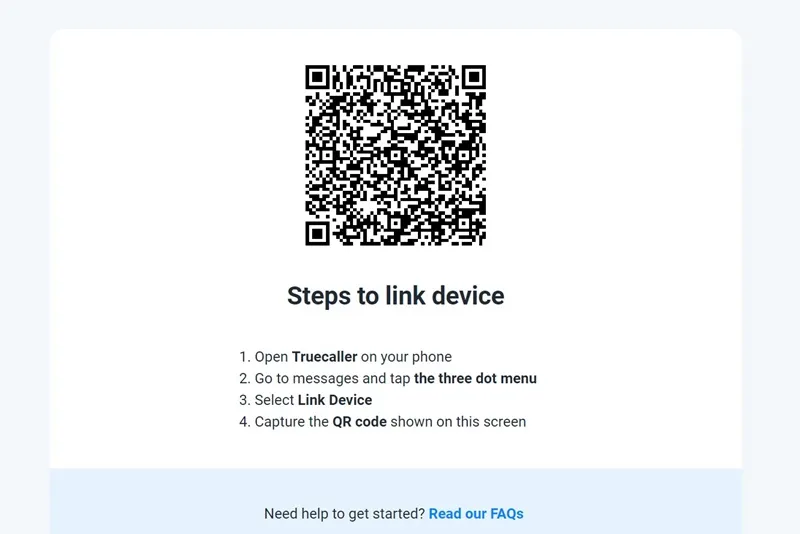
- Aloita käynnistämällä TrueCaller-sovellus älypuhelimellasi.
- Kun sovellus avautuu, vaihda viesteihin ja napauta kolmea pistettä oikeassa yläkulmassa.
- Napauta näkyviin tulevassa valikossa Linkitä laite.
- Siirry nyt tälle verkkosivulle tietokoneellasi .
- Löydät QR-koodin. Sinun on skannattava tämä koodi TrueCaller-mobiilisovelluksen avulla.
TrueCaller for Webin avulla voit tehdä seuraavat asiat:
- Käytä SMS-viestejä tietokoneellasi.
- Hallitse puhelulokejasi PC:ltä.
- Käytä soittajan tunnistustoimintoja.
- Hanki puhelu- ja tekstiviestihälytykset verkkosovelluksessa.
Se siitä! Tämä linkittää laitteesi välittömästi TrueCaller-verkkoon. Nyt voit käyttää SMS-viestejä tietokoneellasi.
2. Käytä TrueCalleria PC:ssä – Android-emulaattorien kanssa
Voit käyttää Android-emulaattoreita, kuten BlueStacksia, ladataksesi ja asentaaksesi TrueCallerin PC:lle. Pohjimmiltaan BlueStacks emuloi TrueCallerin mobiiliversiota PC:llä.
Vaikka et saa samaa mobiilityyppistä kokemusta, voit käyttää useimpia tietokoneen ominaisuuksia. Näin voit käyttää TrueCalleria tietokoneella BlueStacksin avulla.
1. Aloita lataamalla BlueStacks-emulaattorin uusin versio tietokoneellesi.
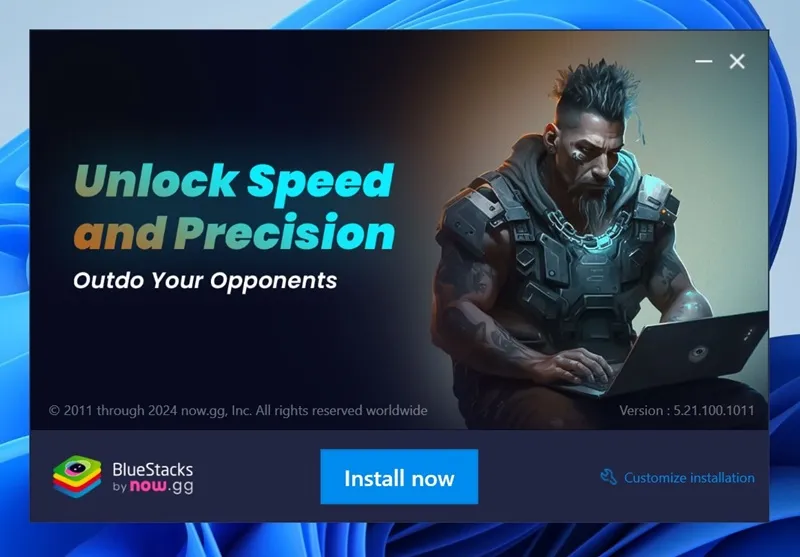
2. Avaa BlueStacks-emulaattori ja kirjaudu sisään Google-tiliisi.
3. Avaa Google Play Kauppa ja etsi TrueCaller .
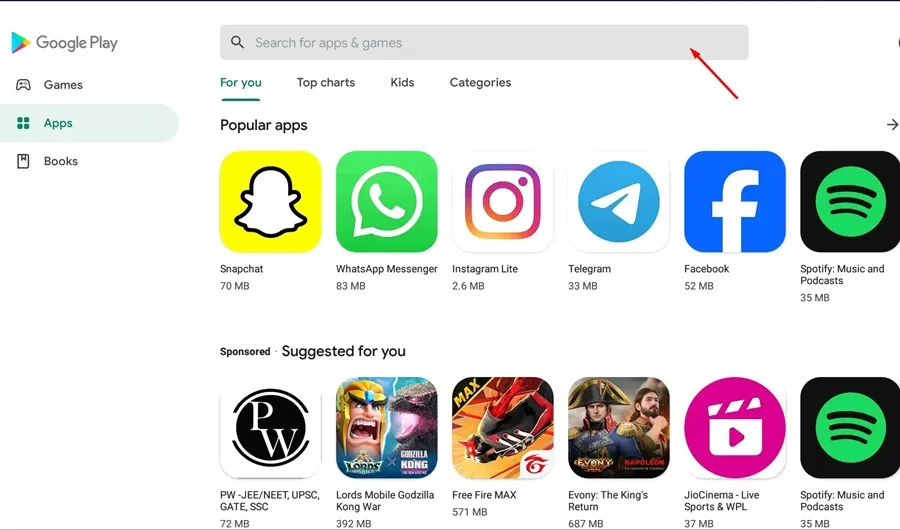
4. Asenna TrueCaller tietokoneellesi napauttamalla Asenna- painiketta.
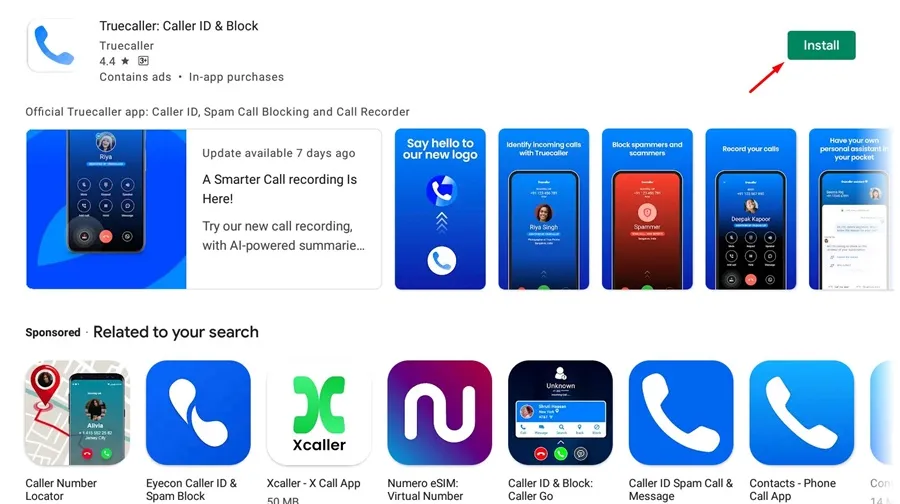
5. Kun se on asennettu, käynnistä TrueCaller -sovellus.
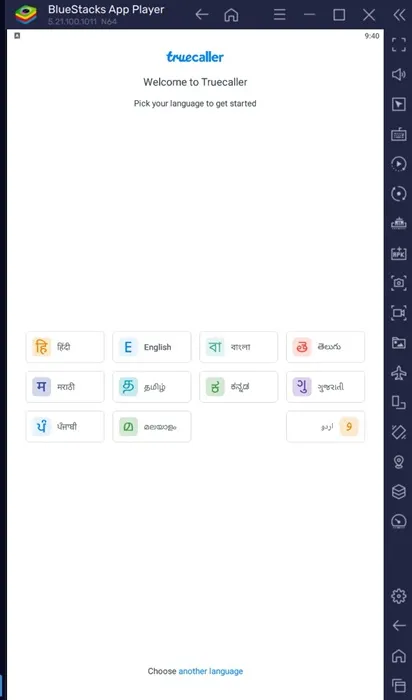
6. Voit käynnistää TrueCaller-sovelluksen suoraan työpöydältä.
Se siitä! Näin helppoa on TrueCallerin asentaminen ja käyttö Windows-tietokoneellesi.
Joten tässä oppaassa käsitellään TrueCallerin käyttöä tietokoneessa. Voit käyttää TrueCalleria Windows PC:ssä tai Macissa millä tahansa näistä kahdesta menetelmästä. Kerro meille myös, jos tarvitset lisäapua TrueCallerin käytössä PC:llä.




Vastaa